Video Player 상품 서비스 종료
개요
네이버 클라우드 비디오 플레이어는 최신의 네이버 미디어 플레이어를 기반으로 개발된 클라우드 전용 상품으로 네이버 동영상 서비스에 적용되어 수 많은 성공사례를 가지고 있는 최신의 네이버 플레이어를 손쉽고 빠르게 고객의 미디어 서비스에 적용할 수 있습니다.
플레이어 생성하기
우선은 네이버 클라우드 콘솔에서 js 파일로 구성된 플레이어를 생성하는 과정부터 살펴보겠습니다.
[네이버 클라우드 콘솔] - [Video Player]에서 [플레이어 생성] 버튼을 클릭합니다.
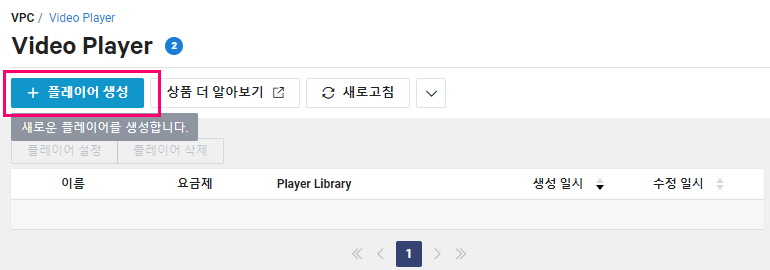
플레이어 이름, 유-무료 상품(현재는 무료만 선택 가능), 플레이어 사이즈, 버전, 플레이어가 저장될 Object Storage 위치 등을 선택합니다.
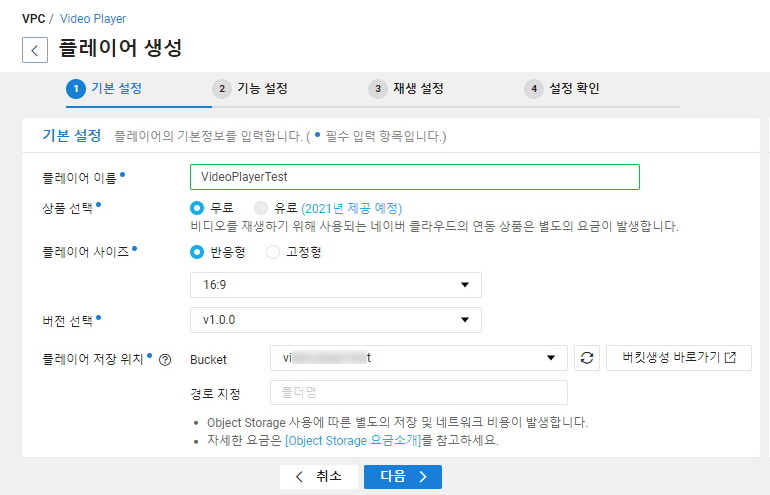
재생 속도 조절 등의 기능을 설정하고, 우클릭 메뉴 바로가기를 추가할 수도 있습니다.
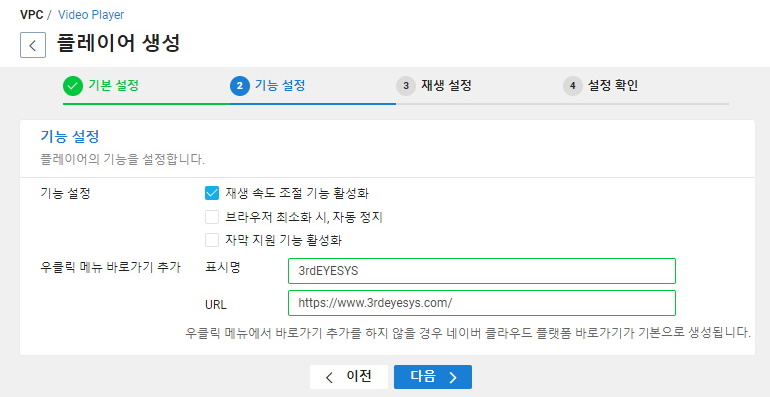
자동 재성이나 대역폭 등의 재생 관련 설정을 선택합니다.
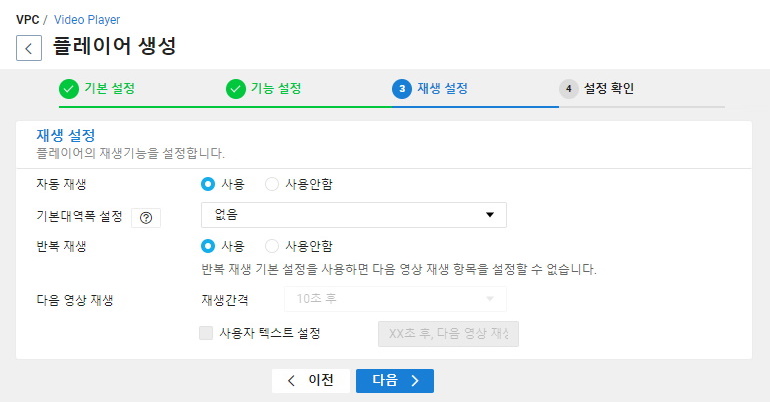
마지막으로 현재까지 선택한 설정을 확인하고, 플레이어 미리보기를 한 후에 [플레이어 생성] 버튼을 클릭합니다.
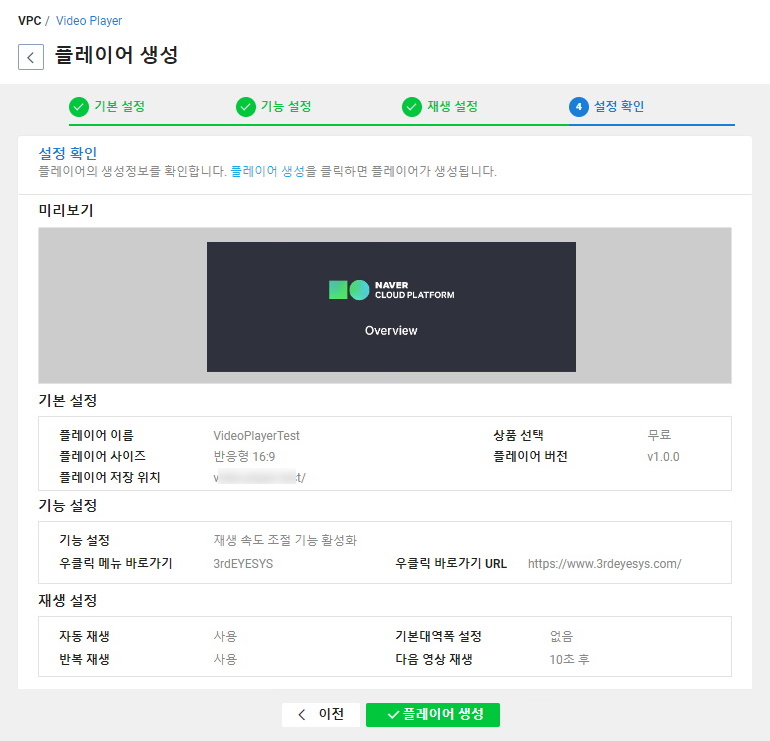
생성된 플레이어 js 파일의 경로를 확인할 수 있습니다.
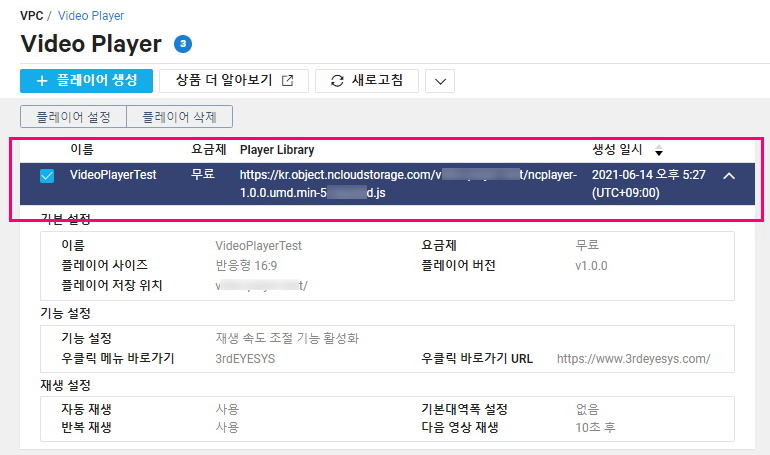
js 파일이 저장된 Object Storage에서도 확인 가능합니다.
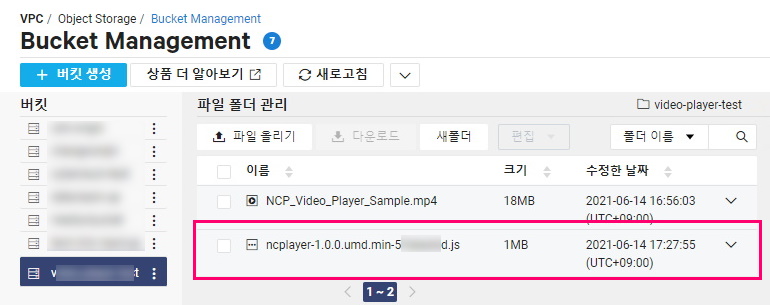
플레이어 구현하기
생성된 플레이어는 자바스크립트 js 파일이므로 html 파일을 만들어서 플레이어를 구현해야 합니다.
플레이어 JavaScript 소스 예시
var player = new ncplayer('divVideoPlayer', {
playlist: "http://example.com/myVideo.mp4"
});
player.play();
플레이어 html 소스 예시
아래 예시에서는 컨트롤러 표시, 자동 재생 안함, 음소거, 가로 크기 1024로 옵션을 설정했습니다. 상세한 옵션을 아래쪽에서 다시 살펴보겠습니다.
<!doctype html>
<html lang="kr">
<head>
<meta charset="utf-8">
<meta name="viewport" content="width=device-width, initial-scale=1">
<title>Video Player Sample</title>
<script src="https://kr.object.ncloudstorage.com/플레이어 파일명.js"></script>
</head>
<body>
<div style="text-align:center">
<div id="divVideoPlayer" name="divVideoPlayer"></div>
</div>
<script>
var player = new ncplayer('divVideoPlayer', {
controls: true,
autostart: false,
mute: true,
width: 1024,
playlist: [
{
file: 'https://kr.object.ncloudstorage.com/재생할 동영상 파일명.mp4',
},
],
});
player.play();
</script>
</body>
</html>
플레이어 구현 예시
위 html 소스대로 플레이어를 구현해서 웹브라우져에서 확인해보면 다음과 같이 나타납니다.
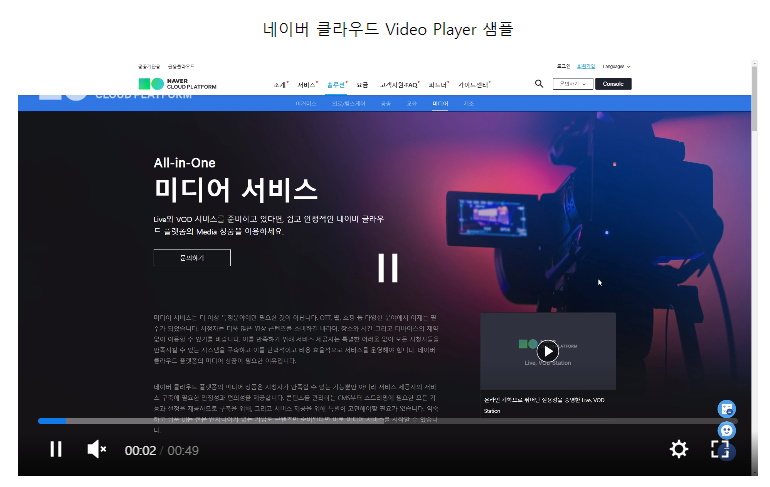
플레이어 상세 옵션
플레이어 상세 옵션을 간단하게 정리해보겠습니다. 좀 더 자세한 설명은 아래 링크에 있는 네이버 클라우드 가이드 문서를 참고하시면 됩니다.
var player = new ncplayer('divVideoPlayer', {
controls: true,
autostart: false,
mute: true,
width: 1024,
playlist: [
{ file: 'https://CDN도메인/example_video_01.mp4' },
{ file: 'https://CDN도메인/example_video_02.mp4' },
{ file: 'https://CDN도메인/example_video_03.mp4/index.m3u8' }
],
});
| PROPERTY | TYPE | DESCRIPTION | DEFAULT |
|---|---|---|---|
| playlist | string/array | 재생하고자 하는 video 정보 (단일 경로 또는, 여러 경로를 전달) | - |
| autostart | boolean | player 시작 시, video를 자동으로 재생 (브라우저의 자동재생 정책을 따름) | false |
| mute | boolean | player 시작 시, video를 자동으로 음소거 상태로 설정 | false |
| controls | boolean | player 제어를 위한 컨트롤의 표시 여부 결정 | true |
| autoPause | boolean | 창이 전환되거나 최소화되었을 때, 자동으로 player를 정지 상태로 만듦 | false |
| aspectRatio | string | player의 가로X세로 비율 지정, “width:height” 형식으로 전달해야 합니다. | - |
| width | number | player의 가로 사이즈 고정 | - |
| height | number | player의 세로 사이즈 고정 | - |
| playbackRate | boolean | video 의 재생속도 조절, 1.0보다 낮으면 느려지고, 1.0보다 높으면 빠르게 재생 | 1.0 |
| repeat | boolean | video의 반복 재생 여부 결정 | false |
| about | object | 마우스 우클릭 시 표시되는 바로가기 정보 수정 | false |
참고 URL
- Video Player 사용 가이드
- Video Player Demo 가이드